Of u nu per ongeluk belangrijke gegevens hebt verwijderd of een harde schijfstoring heeft gehad, het verliezen van waardevolle bestanden kan stressvol zijn en tijdrovend om te herstellen. Gelukkig zijn er tools voor gegevensherstel zoals Disk Drill die je kunnen helpen verloren bestanden terug te halen en je gemoedsrust te herstellen.
Dit bericht geeft een volledige Disk Drill beoordeling, waarbij de functies, prijzen, voor- en nadelen worden onderzocht en een stapsgewijze handleiding wordt gegeven over hoe u het effectief kunt gebruiken. We vergelijken Disk Drill ook met zijn alternatief en sluiten af met ons oordeel over deze populaire software voor gegevensherstel.
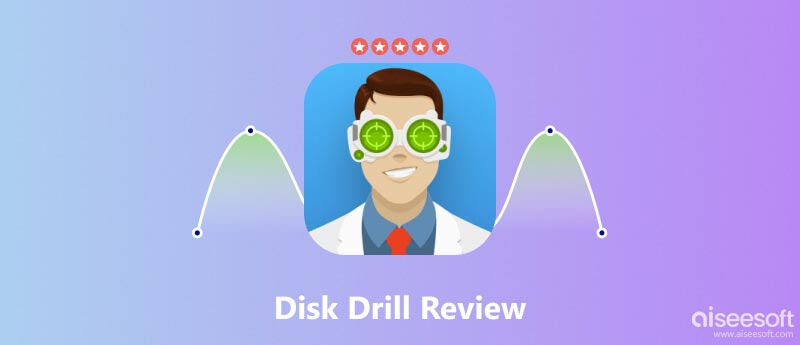
Disk Drill is een robuuste oplossing voor gegevensherstel die verloren bestanden van verschillende opslagapparaten, waaronder computers, externe schijven en smartphones, kan herstellen. Het biedt een gebruiksvriendelijke interface en een verscheidenheid aan herstelmethoden.
Disk Drill is ontworpen om verloren gegevens van verschillende opslagapparaten te herstellen, waaronder interne harde schijven, externe harde schijven, SD-kaarten, USB-flashdrives en mobiele telefoons. Het biedt een reeks opties voor gegevensherstel, waaronder Quick Scan, Deep Scan, Universal Data Protection, Data Recovery from Lost Partitions en Recovery Vault.
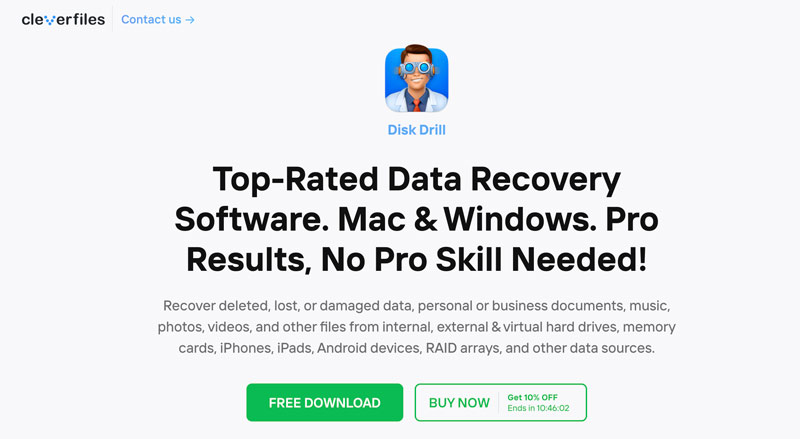
Disk Drill is een veilige en gerenommeerde tool voor gegevensherstel. Het is uitgebreid getest en gecertificeerd door diverse beveiligingsorganisaties. Disk Drill wijzigt of overschrijft geen gegevens op uw schijf en zorgt ervoor dat uw verloren bestanden intact blijven tijdens het herstelproces.
Disk Drill ondersteunt meer dan 400 bestandstypen, waaronder documenten, foto's, video's, muziek, e-mails en meer. Hiermee kunt u gegevens herstellen van uw computers, smartphones, externe schijven en andere opslagapparaten.
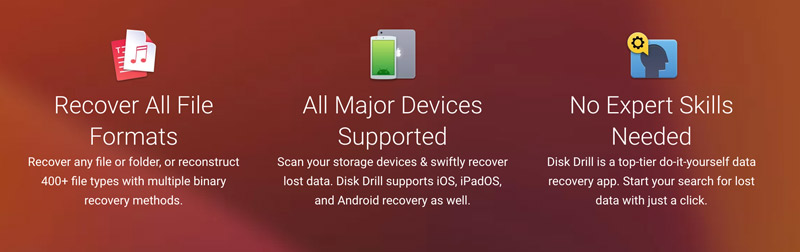
Disk Drill biedt verschillende herstelmethoden voor verschillende scenario's voor gegevensverlies: Snelle scan, Diepe scan en Undelete. U kunt een voorbeeld van bestanden bekijken voordat u ze herstelt. Dat zorgt ervoor dat u de juiste bestanden herstelt.
Disk Drill biedt verschillende functies voor gegevensbescherming, zoals Recovery Vault en Data Lost Protection. De intuïtieve interface van Disk Drill maakt het gemakkelijk te gebruiken, zelfs voor beginners. Het verzamelt ook andere handige functies die u kunt opruimen of beheer de opslag van uw apparaat, vind duplicaten, maak een back-up van gegevens en meer.
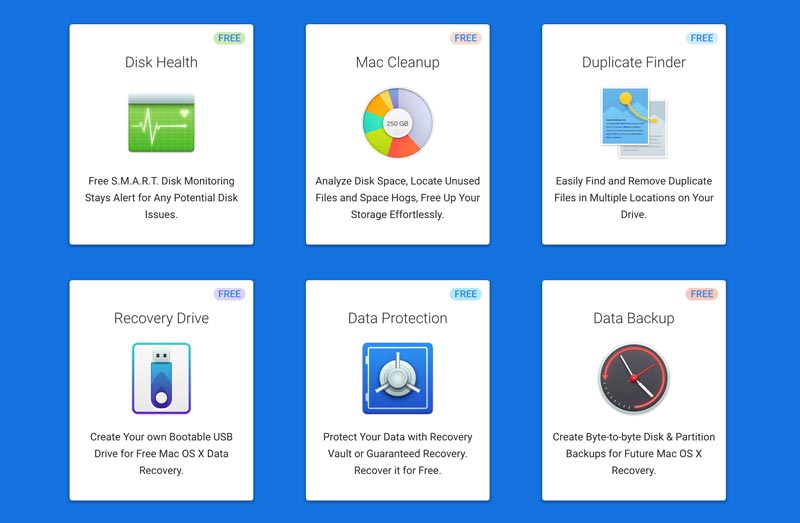
Disk Drill biedt een gratis Basic-versie en een Pro-versie. Met de Basic-versie kunt u tot 500 MB aan gegevens herstellen. De Pro-versie biedt onbeperkt gegevensherstel, evenals extra functies, zoals gegevensbescherming en gegevensback-ups. De Disk Drill Pro voor Mac kost $98, en de prijs van de Windows-versie is $89.
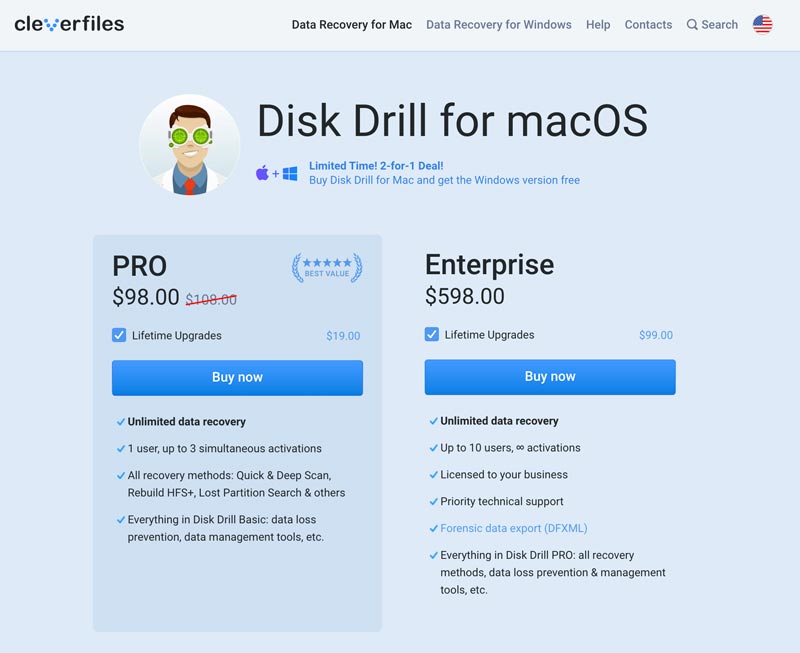
Het belangrijkste verschil tussen de Basic- en Pro-versies van Disk Drill is de dataherstellimiet. De standaardversie beperkt u tot het herstellen van maximaal 500 MB aan gegevens. U kunt verloren bestanden scannen, de herstelbare items controleren en deze herstellen vanuit Recovery Vault en Guaranteed Recovery-opslag. De Pro-versie maakt daarentegen onbeperkt gegevensherstel mogelijk. Het bevat ook extra functies zoals een diepe scan voor alle bestandstypen, slimme herstelalgoritmen, gegevensbescherming tegen verloren partities en gegevensexport via verschillende formaten.
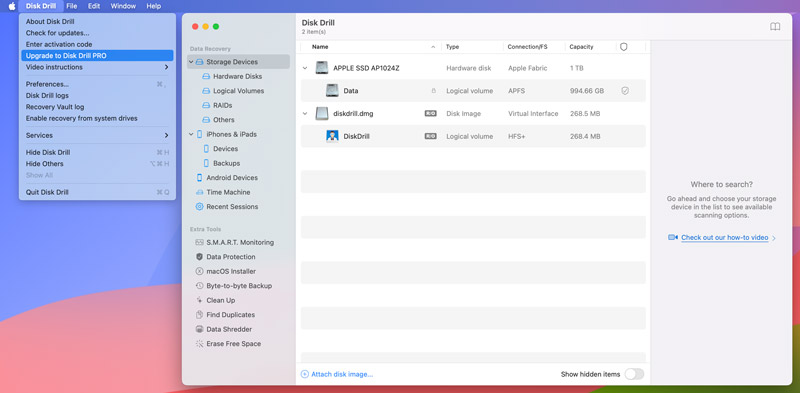
Disk Drill beschikt over een eenvoudige en intuïtieve interface die het gemakkelijk maakt om te navigeren en te gebruiken. Het beschikt over geavanceerde algoritmen voor gegevensherstel om verloren of verwijderde bestanden van verschillende opslagapparaten te scannen, analyseren en terug te halen. Bovendien ondersteunt het vele bestandsformaten, waaronder foto's, video's, documenten, muziek en diverse andere bestandstypen.
Disk Drill biedt twee scanmodi, Snelle Scan en Diepe Scan, om tegemoet te komen aan verschillende behoeften op het gebied van gegevensherstel. Hiermee kunt u ook een voorbeeld van herstelbare bestanden bekijken voordat u ze herstelt. De Recovery Vault-functie van Disk Drill maakt automatisch back-ups van verwijderde bestanden, waardoor het gemakkelijker wordt om ze later te herstellen.
De gratis versie beperkt echter het gegevensherstel. Voor grotere gegevensherstel is de Pro-versie vereist. De Pro-versie van Disk Drill kost $98, wat voor sommige gebruikers als duur kan worden beschouwd. Geavanceerde functies zoals gegevensbescherming, gegevensback-up en meer zijn alleen beschikbaar in de Pro-versie.
Disk Drill kan soms bestanden als herstelbaar identificeren die eigenlijk niet herstelbaar zijn, wat tot mogelijke verwarring kan leiden. Hoewel het veel bestandsindelingen ondersteunt, zijn niet alle indelingen beschikbaar als voorbeeld.
Het herstellen van verloren of verwijderde gegevens kan verrassend eenvoudig zijn met Disk Drill. Het kan u helpen uw kostbare bestanden terug te krijgen, ongeacht of ze per ongeluk zijn verwijderd, geformatteerd of verloren zijn gegaan door een systeemcrash. Volg de onderstaande gids om gegevens te herstellen met Disk Drill.
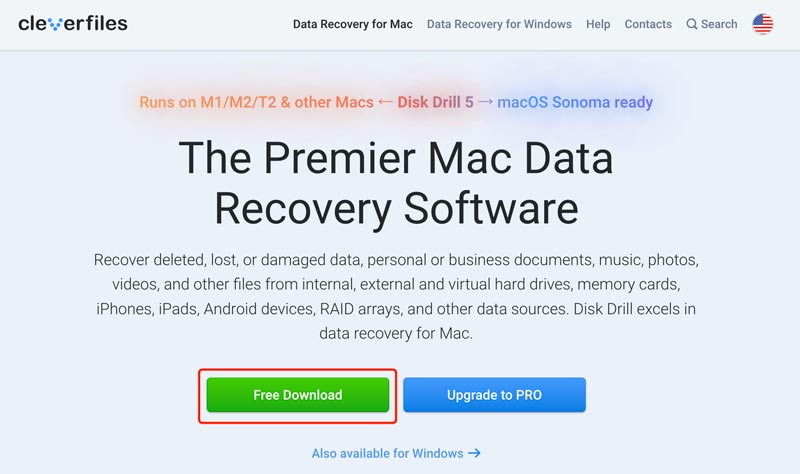
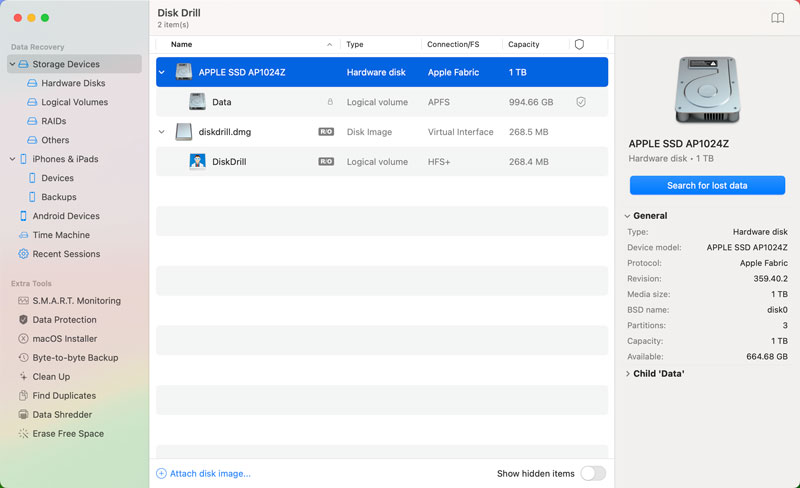
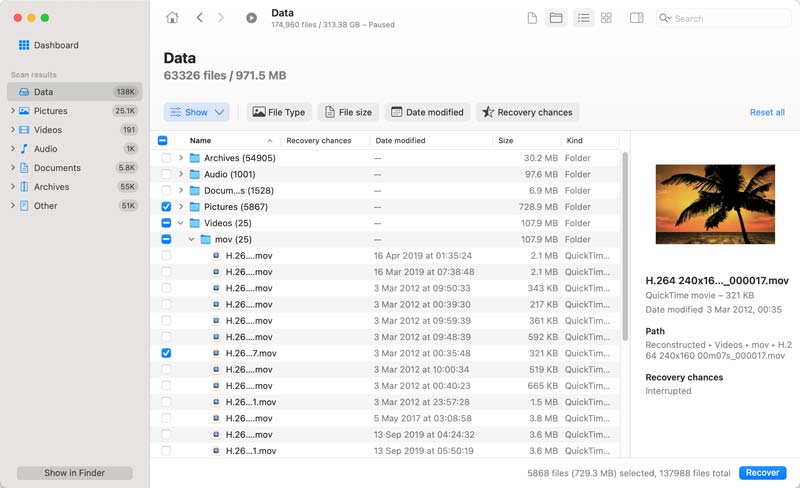
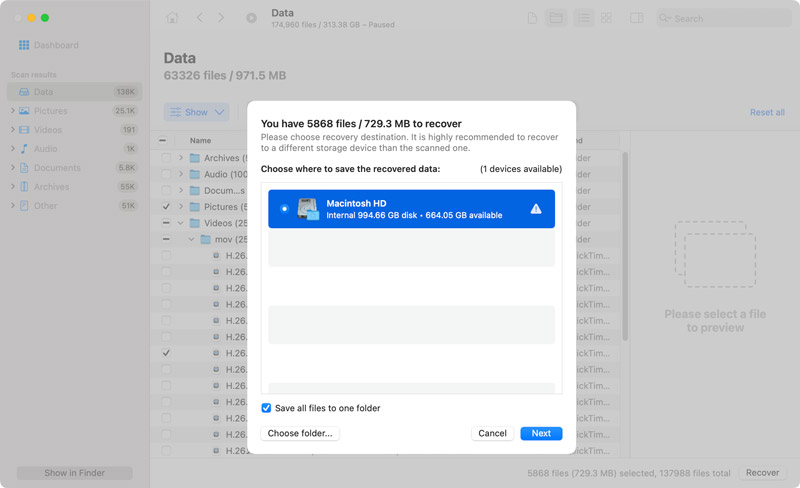
Zodra het herstelproces is voltooid, opent u de doelmap en controleert u of de herstelde bestanden intact zijn en goed functioneren.
Eén van de beste alternatieven voor Disk Drill voor Mac en Windows is Aiseesoft Data Recovery. Het haalt moeiteloos verloren of verwijderde bestanden op van diverse opslagapparaten, waaronder harde schijven, SSD's, USB-flashstations, geheugenkaarten en digitale camera's. Dit Disk Drill-alternatief ondersteunt alle veelgebruikte bestandsformaten, inclusief foto's, video's, documenten, muziek en e-mail.

Downloads
Gegevensherstel - Beste Disk Drill-alternatief
100% veilig. Geen advertenties.
100% veilig. Geen advertenties.
Aiseesoft Data Recovery heeft een eenvoudige interface die het gemakkelijk te gebruiken maakt, zelfs voor mensen met beperkte technische expertise. Het maakt gebruik van geavanceerde algoritmen voor gegevensherstel om verloren of verwijderde bestanden van diverse opslagapparaten nauwgezet te herstellen. Dit alternatief voor Disk Drill heeft vergelijkbare functies, zoals scanmodi, bestandsvoorbeelden, functies voor gegevensbescherming en meer. Het biedt een gratis proefperiode om toegang te krijgen tot de herstelfuncties, en de volledige versie heeft een lagere prijs.

Als u enkele verloren of verwijderde bestanden van uw computer wilt redden, kunt u Aiseesoft Data Recovery openen, de specifieke gegevenstypen en locaties selecteren en vervolgens het scannen starten. U kunt een voorbeeld van de gegevens bekijken, alle bestanden selecteren die u wilt herstellen en vervolgens op de knop Herstellen klikken. Als u uw verloren gegevens niet kunt vinden, kunt u zich wenden tot Deep Scan en al uw bestanden grondig en volledig laten scannen.

Er zijn er nog een paar tools voor gegevensherstel beschikbaar voor Mac en Windows. Enkele van de beste alternatieven voor Disk Drill zijn EaseUS Data Recovery Wizard, Recuva, MiniTool Power Data Recovery, R-Studio, TestDisk en Cisdem Data Recovery. Het beste Disk Drill-alternatief voor u hangt af van uw specifieke behoeften en budget.
Herstelt Disk Drill alles?
Nee, Disk Drill kan het herstel van elk verloren of verwijderd bestand niet garanderen. Het succespercentage van gegevensherstel hangt af van verschillende factoren, waaronder het type opslagapparaat, de ernst van het gegevensverlies en de hoeveelheid tijd die is verstreken sinds de gegevens verloren zijn gegaan.
Over het algemeen is de kans groter dat Disk Drill onlangs verwijderde bestanden van harde schijven herstelt dan van SSD's. Omdat SSD's een type flashgeheugen gebruiken dat verwijderde gegevens sneller kan overschrijven dan harde schijven. Bovendien is het waarschijnlijker dat Disk Drill bestanden terughaalt die verloren zijn gegaan door een foutieve verwijdering dan van een geformatteerde schijf of een systeemcrash.
Schendt Disk Drill uw privacy?
Volgens het privacybeleid van Disk Drill verzamelen ze geen persoonlijke informatie van gebruikers. Ze verzamelen alleen anonieme gebruiksgegevens om hun producten en diensten te verbeteren. Ze verklaren ook dat ze uw persoonlijke gegevens niet met derden zullen delen.
Het is echter belangrijk op te merken dat Disk Drill uw opslagapparaten scant op verloren of verwijderde gegevens. Dat betekent dat zij toegang hebben tot een deel van uw persoonlijke gegevens, zoals uw bestanden en documenten. Het is mogelijk dat ze deze gegevens kunnen gebruiken om uw activiteiten bij te houden of u te targeten met advertenties.
Kan Disk Drill beschadigde video's repareren?
Ja, Disk Drill kan beschadigde video's repareren. Het heeft een ingebouwde videoreparatiefunctie die kleine beschadigingen aan MP4-, MOV- en AVI-bestanden kan repareren. De videoreparatiefunctie werkt door fouten in de structuur van het videobestand te identificeren en te repareren.
Waarom stopte Disk Drill met werken na een update?
Er zijn een paar mogelijke redenen waarom Disk Drill mogelijk niet meer werkt na een update. Hier zijn enkele van de meest voorkomende oorzaken: de update is mogelijk niet compatibel met uw besturingssysteem of versie van Disk Drill, de update kan beschadigd of onvolledig zijn, de update kan conflicteren met andere software op uw computer, of de update kan een bug geïntroduceerd.
Conclusie
Disk Drill onderscheidt zich als een krachtige tool voor gegevensherstel, die effectief verloren gegevens van verschillende opslagapparaten terughaalt. De intuïtieve interface, uitgebreide ondersteuning voor bestandstypen en diverse herstelopties maken het een aantrekkelijke keuze voor gebruikers van alle niveaus. Dit bericht geeft je een gedetailleerd beeld Disk Drill beoordeling om u te helpen meer te weten te komen over de software voor gegevensherstel. Bovendien laten we u kennismaken met een geweldig Disk Drill-alternatief. Het is een betrouwbaar en effectief hulpmiddel dat aandacht verdient als u gegevensverlies heeft ervaren.

Aiseesoft Data Recovery is de beste software voor gegevensherstel om verwijderde / verloren foto's, documenten, e-mails, audio, video's enz. Van uw pc / Mac te herstellen.
100% veilig. Geen advertenties.
100% veilig. Geen advertenties.